Aktualisiert December 2025 : Beenden Sie diese Fehlermeldungen und beschleunigen Sie Ihr Computersystem mit unserem Optimierungstool. Laden Sie es über diesen Link hier herunter.
- Laden Sie das Reparaturprogramm hier herunter und installieren Sie es.
- Lassen Sie es Ihren Computer scannen.
- Das Tool wird dann Ihren Computer reparieren.
Eine Floppy Disk, die in den 1960er Jahren entwickelt wurde, gehört sicherlich der Vergangenheit an. Aber es kann einige Benutzer geben, die die Diskette aus irgendeinem Grund verwenden müssen.
Diskettenlaufwerke wurden in den 1980er, 1990er und frühen 2000er Jahren umfassend verwendet, aber mit der Erfindung von CDs, DVDs und externen USB-Laufwerken mit Speicher starb die Verwendung von Diskettenlaufwerken schließlich mit der Zeit. Die meisten modernen PCs beherbergen heute nicht einmal mehr Diskettenlaufwerke, vielmehr werden auch CD/DVD-Laufwerke langsam zugunsten von externen USB-Geräten abgekündigt.
Inhaltsverzeichnis
Warum sollten Sie eine Diskette unter Windows 10
Wir empfehlen die Verwendung dieses Tools bei verschiedenen PC-Problemen.
Dieses Tool behebt häufige Computerfehler, schützt Sie vor Dateiverlust, Malware, Hardwareausfällen und optimiert Ihren PC für maximale Leistung. Beheben Sie PC-Probleme schnell und verhindern Sie, dass andere mit dieser Software arbeiten:
- Download dieses PC-Reparatur-Tool .
- Klicken Sie auf Scan starten, um Windows-Probleme zu finden, die PC-Probleme verursachen könnten.
- Klicken Sie auf Alle reparieren, um alle Probleme zu beheben.
verwenden müssen?
Sie werden sich vielleicht fragen, warum wir überhaupt eine Diskette verwenden müssen. Vielleicht erfordern einige alte beliebte Software- oder Spielinstallationsprozesse die Verwendung von Disketten. Dann könnten einige der anderen Anwendungen sein, während Sie eine Festplatte partitionieren, auf die Eingabeaufforderung zugreifen oder sogar Dateien zwischen virtuellen PCs übertragen. Oder vielleicht willst du es nur zum Spaß benutzen!
Nun, Sie können Ihr physisches Diskettenlaufwerk oder ein virtuelles Diskettenlaufwerk verwenden.
Wie man ein Diskettenlaufwerk unter Windows 10 verwendet
Wenn Sie ein altes physisches Diskettenlaufwerk haben, das Sie an Ihr Gerät anhängen können, dann müssen Sie den neuesten Treiber von der Windows Update-Website herunterladen, um es mit Windows 10 zu verwenden. Schließen Sie das Laufwerk an, öffnen Sie den Geräte-Manager und wählen Sie Nach Hardwareänderungen suchen und installieren oder aktualisieren Sie dann den Treiber. Wenn das funktioniert, gut, sonst gehen Sie auf die Website des Herstellers und laden Sie den neuesten Gerätetreiber herunter und installieren Sie ihn.
Wenn Sie planen, ein neues zu kaufen, dann gibt es mehrere USB-Diskettenlaufwerke auf dem Markt, die Plug and Play. sind und auf einem Windows 10-Computer gut funktionieren. Schließen Sie einfach das Gerät an, warten Sie, bis das Gerät die Treiber installiert hat, und verwenden Sie das Diskettenlaufwerk auf Ihrem Windows 10, sobald der Vorgang abgeschlossen ist.
Was ist eine virtuelle Diskette
?
Eine virtuelle Diskette ist ein Diskettenabbild, das als Datei auf der Festplatte Ihres Computers gespeichert ist…. Es ist ein Ersatz für das traditionelle Diskettenlaufwerk, mit der Ausnahme, dass es als Datei und nicht als physisches Medium existiert, wie es herkömmliche Diskettenlaufwerke waren. Wie das Wort virtual schon sagt, funktioniert eine virtuelle Diskette als Diskettenabbild, das als Datei auf der Festplatte mit dem gleichen Laufwerksbuchstaben – A – gespeichert ist. Sie funktioniert genauso wie eine CD-, DVD- oder ISO-Image-Datei. Sie erstellen oder laden eine virtuelle Kopie einer Diskette herunter und mounten sie.
Mit diesen kostenlosen Tools können Sie ein virtuelles Foppy-Disk-Image aus den Dateien auf Ihrem PC sowie bootfähige Images von Disketten erstellen.
Erstellen einer virtuellen Diskette unter Windows 10
Kein Desktop-Computer oder Laptop kommt heute mit einem physischen Diskettenlaufwerk, aber es gibt mehrere kostenlose Tools, die Ihnen helfen können, eine virtuelle Diskette unter Windows 10/8/7 zu erstellen.
1] Vereinfachtes virtuelles Diskettenlaufwerk (VFD)
Simplified Virtual Floppy Drive mountet Bilddateien (. Image) als neue, durchsuchbare Computerressourcen. Das Programm ermöglicht es Ihnen, eine Disketten-Image-Datei als virtuelles Diskettenlaufwerk einzubinden und direkt auf den Inhalt zuzugreifen. Sie können alle regulären Funktionen eines herkömmlichen Diskettenlaufwerks wie Anzeigen, Bearbeiten, Umbenennen, Löschen und Erstellen von Dateien auf einer virtuellen Diskette ausführen. Mit diesem Tool können Sie auch ein Programm auf einer virtuellen Diskette formatieren und starten.
2] ImDisk Virtual Disk Driver
ImDisk Virtual Disk Driver ermöglicht es Ihnen, einen Teil Ihres RAM zu reservieren, um virtuelle Festplatten darauf unter Verwendung von Image-Dateien zu erstellen. Dies ermöglicht eine schnelle und einfache Erstellung von Geräten, Formatierung, Fehlerprüfung, Sperrung der Datenträger und Demontage von Dateisystemen.
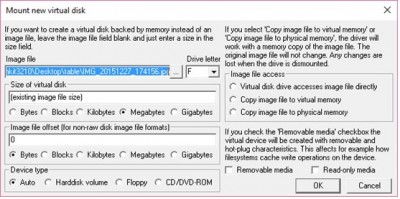
Der einzige Teil, der in diesem Programm fehlt, ist, dass es nicht benutzerfreundlich ist und Sie die Befehlszeile verwenden müssen, um es zu verwenden.
3] Magischer ISO-Hersteller
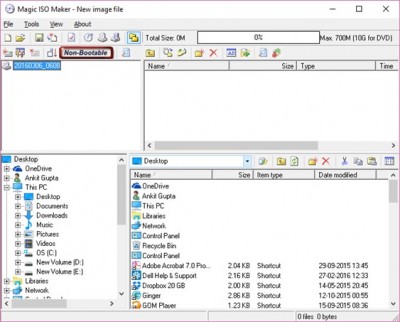
Magic ISO Maker ist ein CD/DVD-Image-Utility, das ISO-Dateien extrahieren, bearbeiten, erstellen und brennen kann. Mit diesem Tool können Sie Disketten-Images aus den auf Ihrem PC vorhandenen Dateien erstellen. Sie können dieses Tool auch verwenden, um bootfähige Images von Disketten zu erstellen, obwohl Sie dafür ein Diskettenlaufwerk auf Ihrem PC benötigen.
Die kostenlose Version der Software unterstützt nur die Erstellung von Bildern bis zu 300 MB.
4] PowerISO
PowerISO ist ein weiteres CD / DVD / BD Bilddatei-Verarbeitungswerkzeug, mit dem Sie ISO-Dateien öffnen, extrahieren, brennen, erstellen, bearbeiten, komprimieren, verschlüsseln, aufteilen und konvertieren können, und ISO-Dateien mit internem virtuellem Laufwerk wie dem von Floppy einbinden können. Das Programm unterstützt Disketten-Image-Dateien, wie BIF, FLP, DSK, BFI, BWI, BIN, IMG und so weiter.

Mit der kostenlosen Version können Benutzer die Bilddateien nur bis zu 300 MB erstellen oder bearbeiten.
Prost!
EMPFOHLEN: Klicken Sie hier, um Windows-Fehler zu beheben und die Systemleistung zu optimieren
